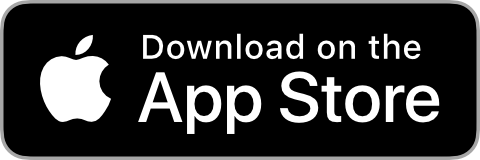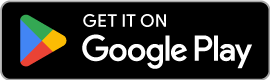Surfa anonymt med Integrity VPN
För att komma igång behöver du appen WireGuard och en personlig konfigfil som du skapar och laddar ner på den här sidan.
Instruktioner
Du hittar WireGuard-appen för olika plattformar här:
https://www.wireguard.com/install/
Installera WireGuard på din dator och importera konfigfilen. Klicka sedan på ”Aktivera” för att starta en VPN-anslutning.
Om du använder WireGuard-appen på en mobil enhet kan du fota av QR-koden som visas på den här sidan i stället för att använda konfigfilen. Du kan också ladda ner och importera konfigfilen precis som på en dator.
På Integritetskollen kan du se om du är uppkopplad med Integrity VPN (grön tumme upp) eller inte.
Support
Behöver du hjälp? Kontakta den internetleverantör som du beställde Integrity VPN från. Du kan också ställa frågor på vårt användarforum.